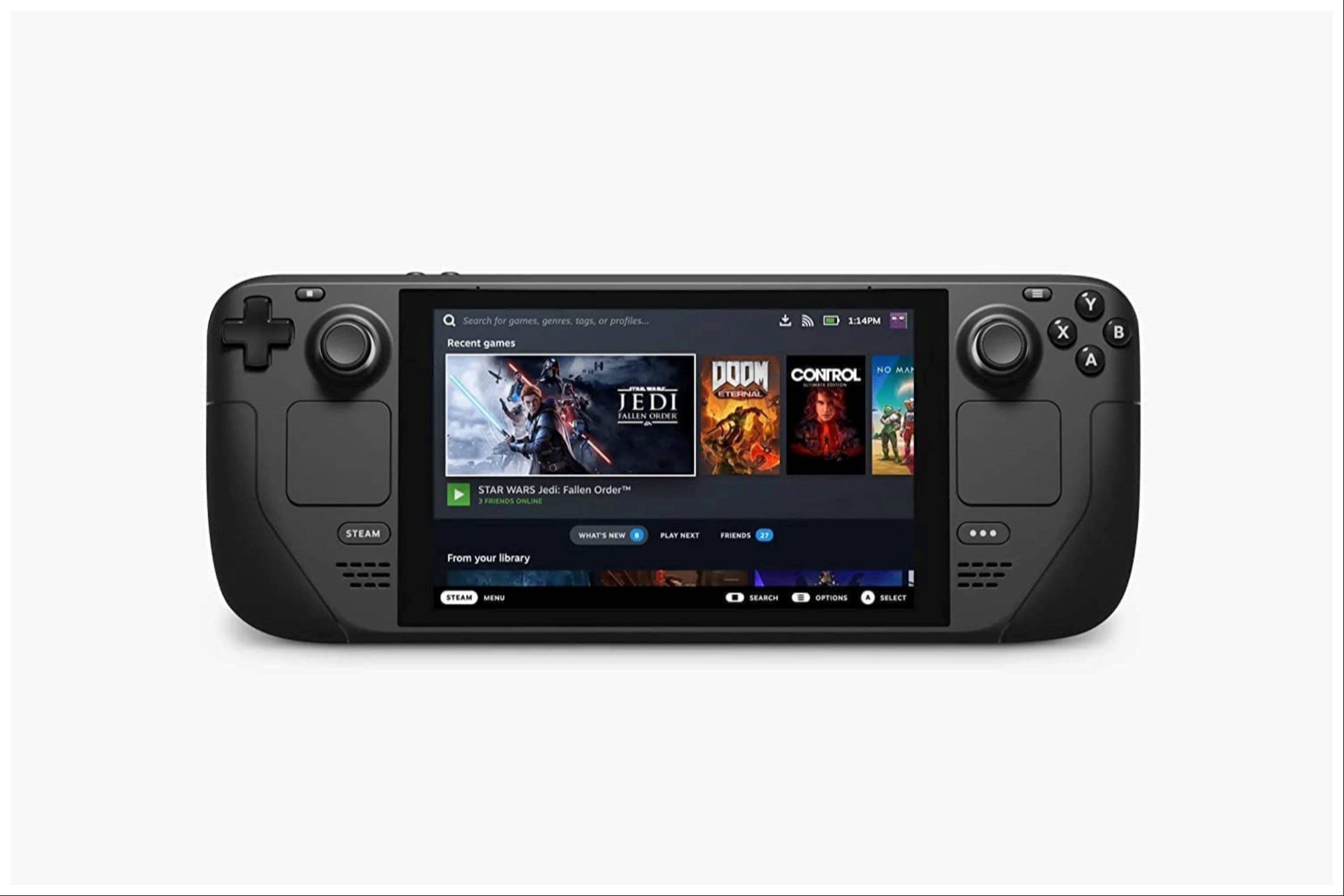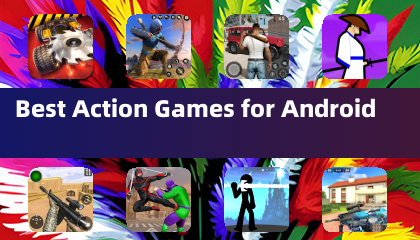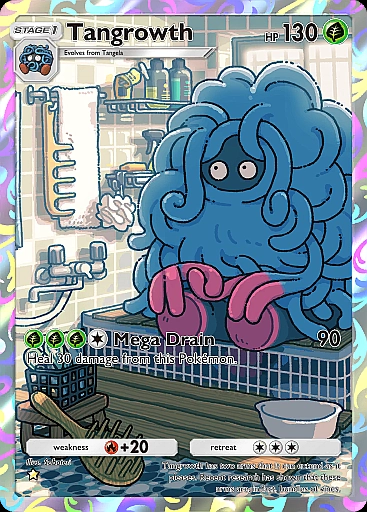あなたのスチームデッキでレトロゲームを解き放つ:emudeckでゲームボーイゲームをプレイするための包括的なガイド
Steam Deckの汎用性は、現代のタイトルを超えています。そのPCのようなアーキテクチャは、レトロなゲームのための優れたプラットフォームになります。このガイドでは、emudeckをインストールして、SteamデッキでGame Boyコレクションをプレイする方法を詳しく説明し、Decky LoaderとPower Toolsのエクスペリエンスを最適なパフォーマンスで強化します。
始める前に:
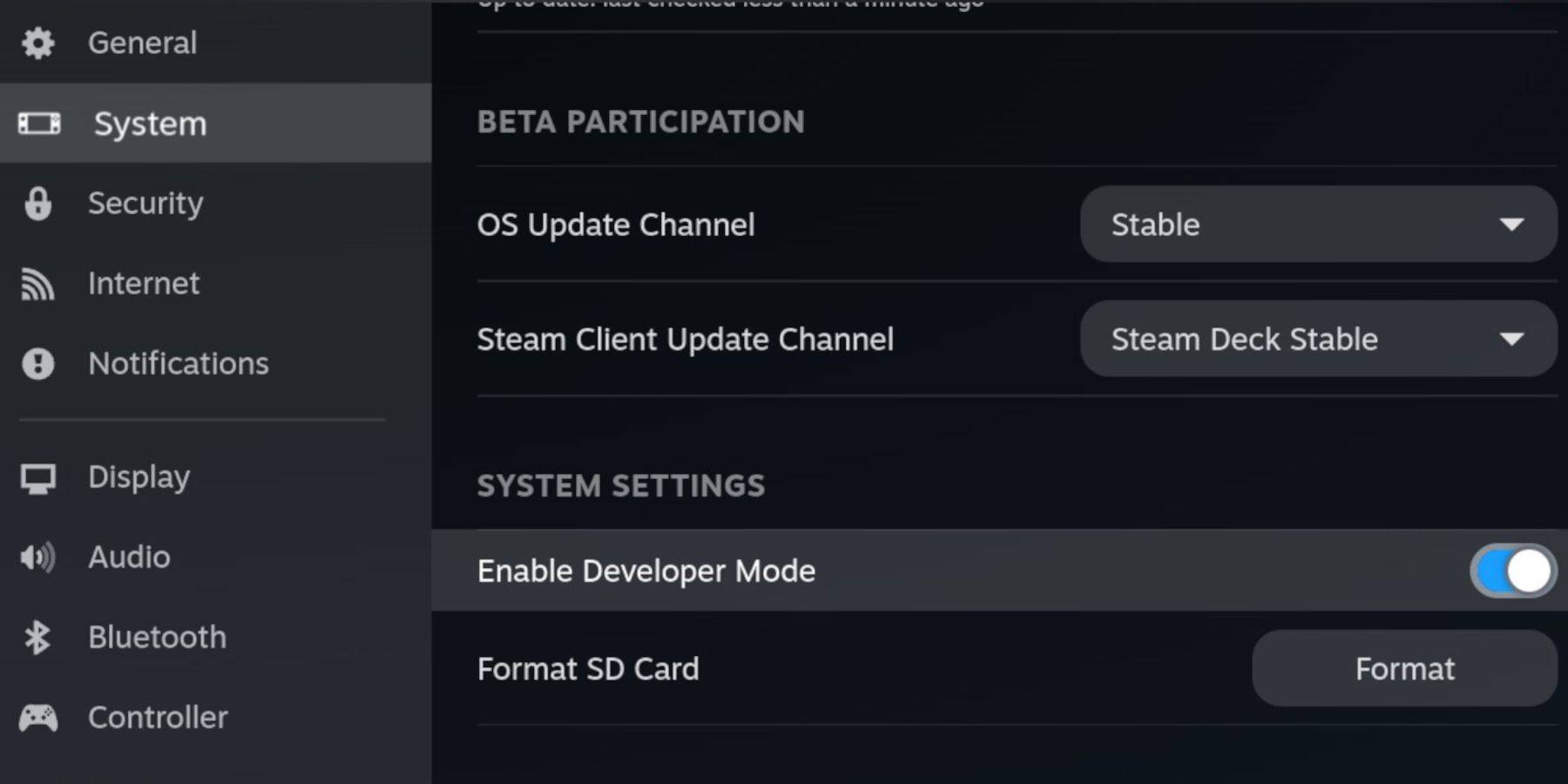 あなたが持っていることを確認してください:
あなたが持っていることを確認してください:
- 完全に充電された蒸気デッキ。
- ゲームおよびエミュレータストレージ用のA2 microSDカード。
- 合法的に入手したゲームボーイROM。 -Bluetoothまたは有線キーボードとマウス(ナビゲーションを容易にするために推奨)。
開発者モードの有効化とデスクトップモードへの切り替え:
1。スチームボタンを押します。 2。[システム]> [Developer]> [Developer Mode]を有効にします。 3.開発者メニュー内でCEFデバッグを有効にします。 4。電源>デスクトップモードに切り替えます。
emudeckのダウンロードとインストール:
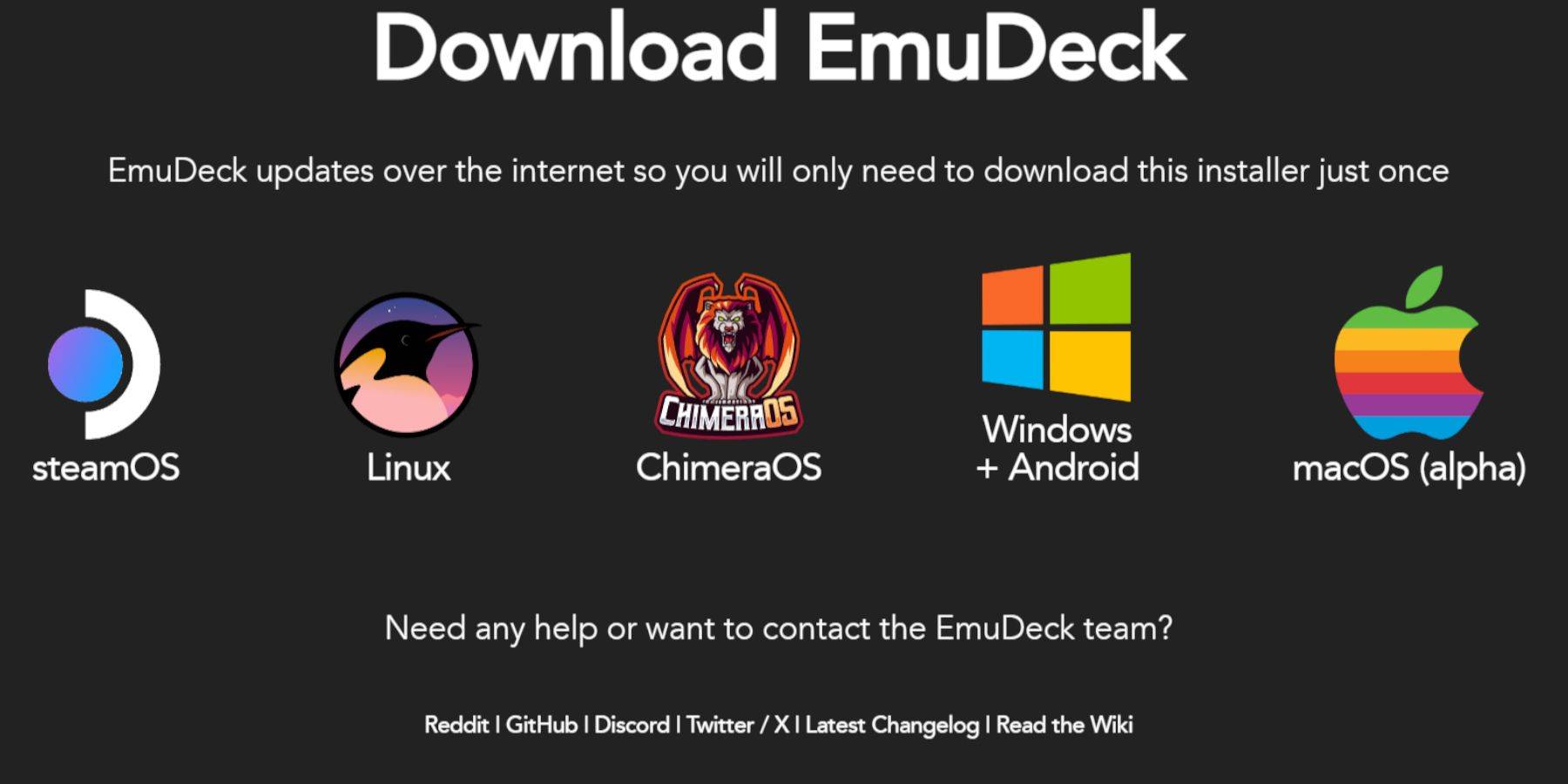
1.キーボードとマウスを接続します。 2. Webブラウザー(DuckDuckgoまたはFirefoxの推奨)を開き、emudeckをダウンロードします。 3. Steamosを選択して無料でダウンロードします。 4. [推奨設定]を選択してから、カスタムインストールを選択します。 5.主要なインストール場所としてSDカードを選択します。 6.希望のエミュレータを選択します(レトロアーチ、エミュレーションステーション、スチームROMマネージャーを推奨)。 7.自動保存を有効にします。 8。インストールを完了します。
クイック設定構成:

emudeck内で、クイック設定にアクセスして有効になります。
-AutoSave
- コントローラーレイアウトマッチ
- ベゼル -Nintendo Classic AR -LCDハンドヘルド
ゲームボーイゲームの追加:

1。Dolphinファイルマネージャーを使用して、SDカード(プライマリ>エミュレーション> ROM> GB)にアクセスします。 2. romファイル名が「.gb」で終了することを確認します。 3.ゲームボーイROMを「GB」フォルダーに転送します。
Steam ROMマネージャーとの統合:
- emudeckを開き、Steam ROMマネージャーを選択します。 2。プロンプトがある場合は、スチームクライアントを閉じます。 3.トグルパーサーを無効にします。 4.ゲームボーイゲームを追加します。 5。蒸気に保存します。
ゲームをプレイする:
1。スチームボタンを押します。 2。ライブラリを開き>コレクション。 3.ゲームボーイコレクションを選択し、ゲームを開始します。
ゲームカラーのカスタマイズ(Retroarch):
すべてのゲームがそれをサポートしているわけではありませんが、一部のゲームはレトロアーチ内で色付けオプションを提供します。 Retroarchメニュー(選択 + Yボタンを選択)からアクセスします。
エミュレーションステーションの使用:
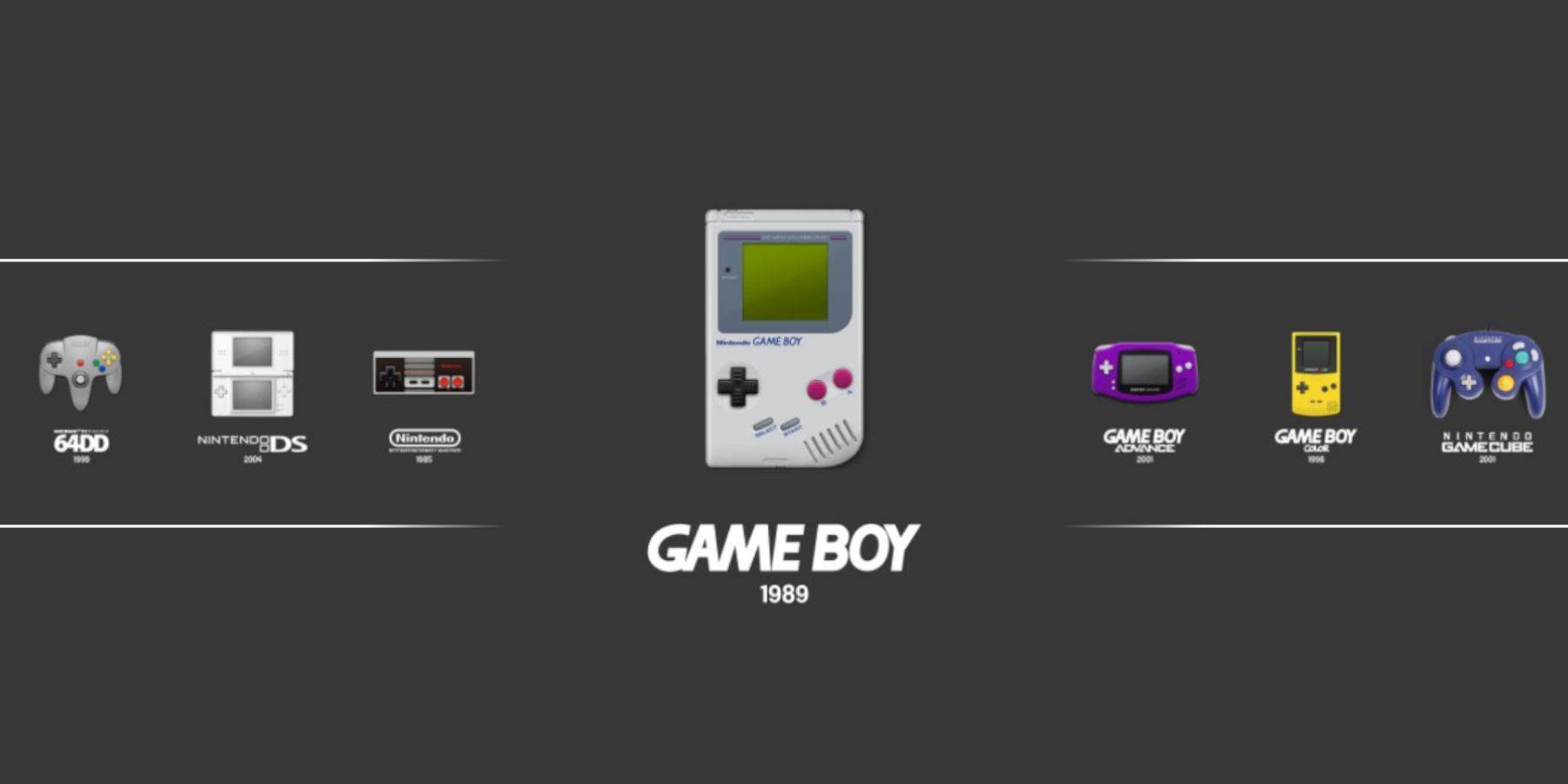
または、エミュレーションステーション(ライブラリ>コレクション>エミュレータ>エミュレーションステーション)を介してゲームを開始します。
Decky LoaderとPower Toolsによるパフォーマンスの最適化:
パフォーマンスを向上させるための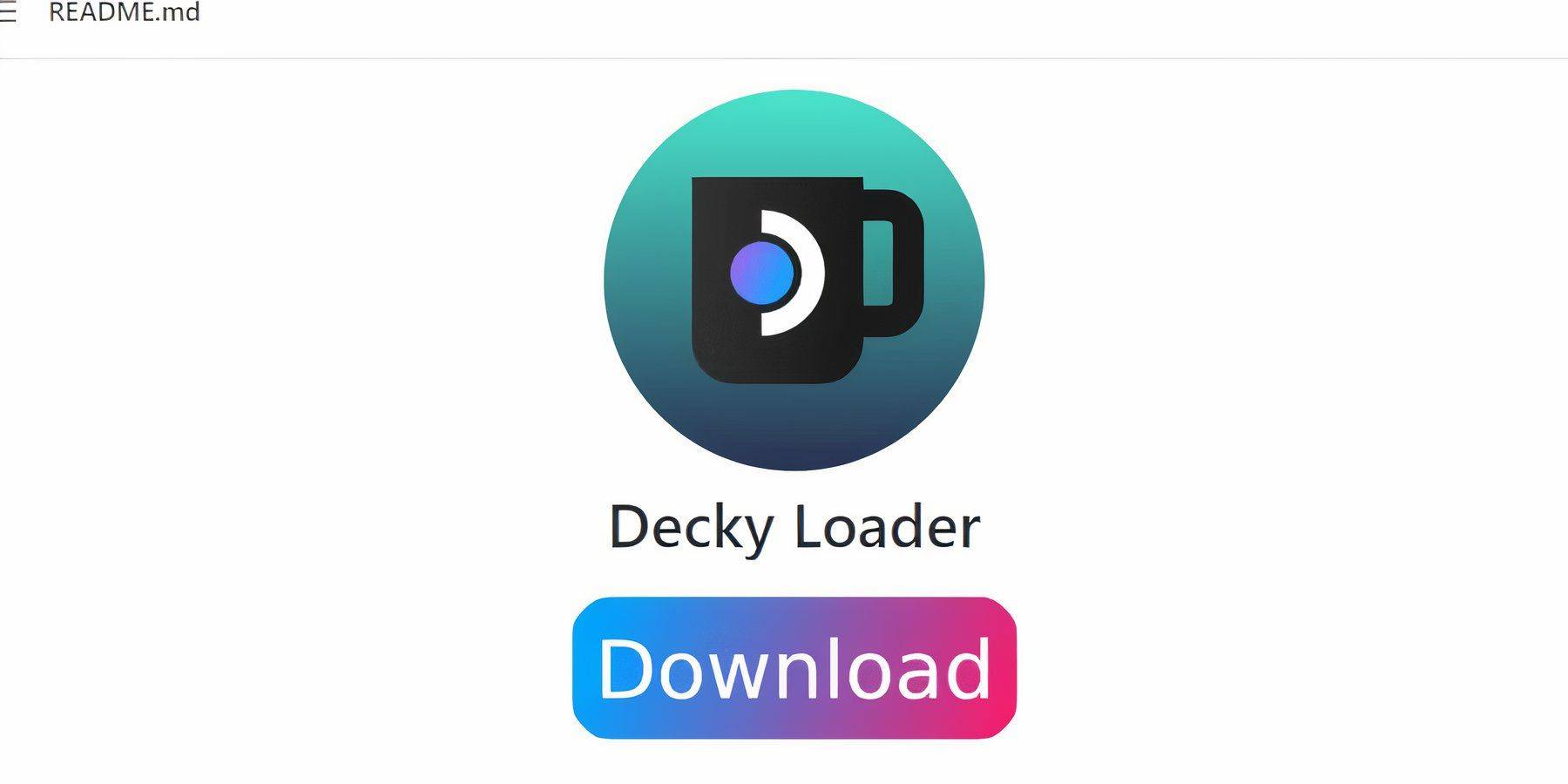 、Decky LoaderとPower Toolsプラグインをインストールします。
、Decky LoaderとPower Toolsプラグインをインストールします。
1.デスクトップモードに切り替えます。 2。GithubページからDecky Loaderをダウンロードします。 3.推奨されるインストールを実行します。 4。スチームデッキを再起動します。 5. Deckyストアに電動工具をインストールします。
電動工具設定:
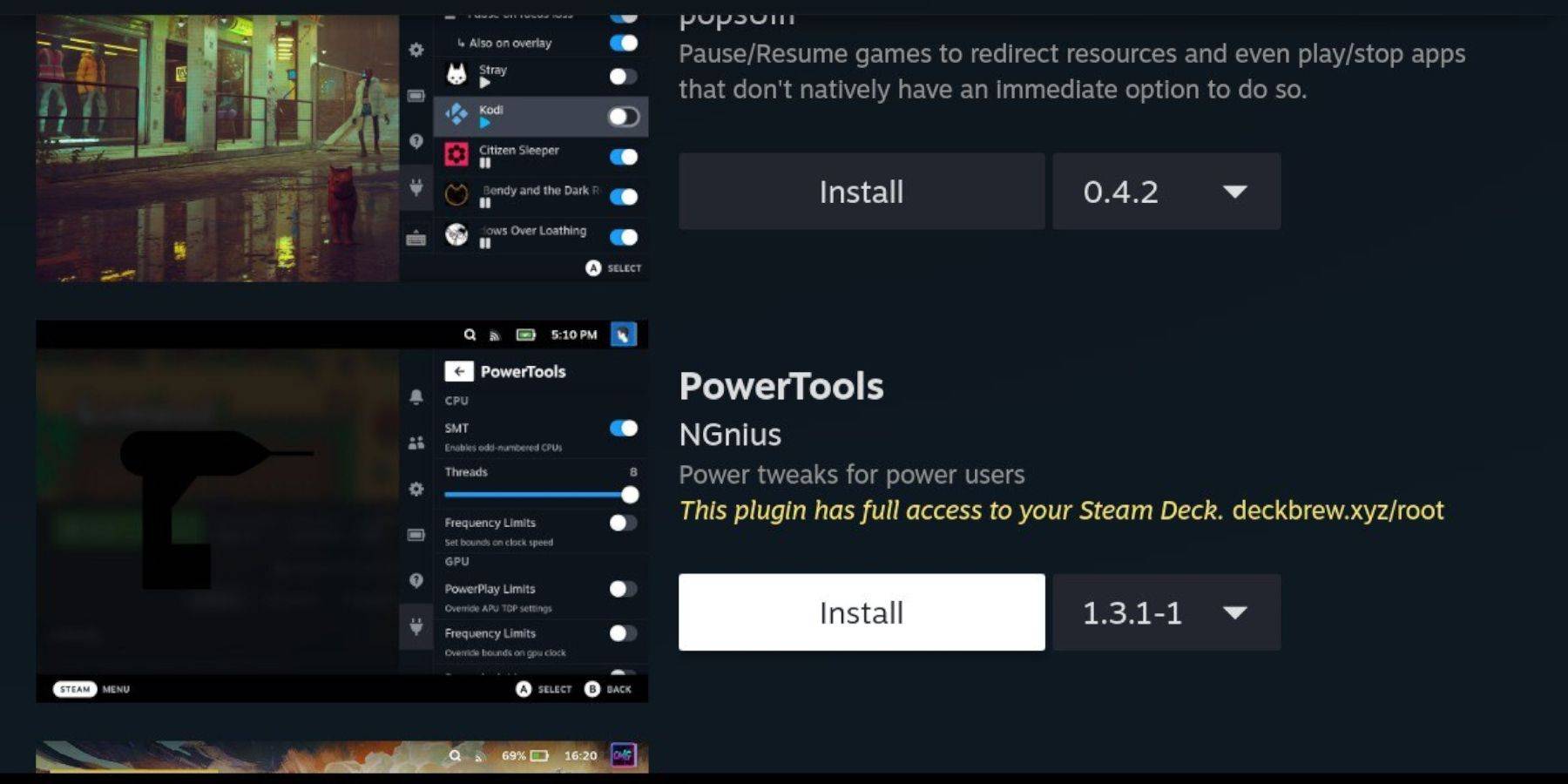
電動工具内で、SMTSを無効にし、スレッドを4に設定し、手動GPUクロック制御を有効にし、GPUクロック周波数を1200に増やします。ゲームプロファイルごとに使用して設定を保存します。
スチームデッキの更新後にデカキーローダーの復元:
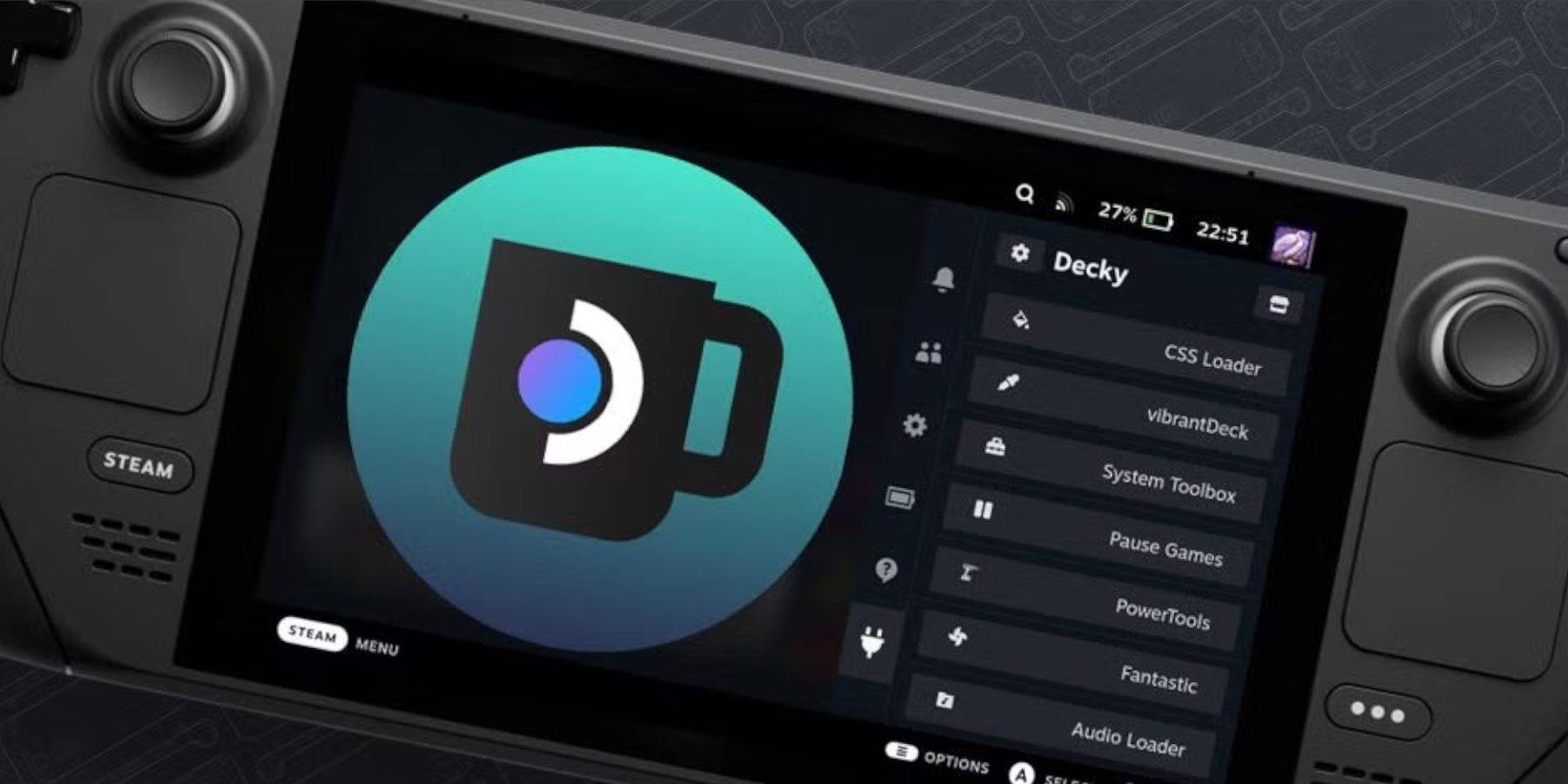
Decky Loaderがスチームデッキの更新の影響を受けている場合:
1.デスクトップモードに切り替えます。 2。DeckyLoaderを再ダウンロードします。 3.既存の擬似パスワードを使用して再インストールします(必要に応じて作成します)。 4。スチームデッキを再起動します。
あなたのスチームデッキであなたの強化されたゲームボーイエクスペリエンスをお楽しみください!